Как использовать двухфакторную аутентификацию Facebook и генератор мобильного кода

Лучший способ защитить свою учетную запись Facebook — включить двухфакторную аутентификацию (2FA), ранее известную как авторизация при входе. После включения вам потребуется логин или код подтверждения каждый раз, когда вы хотите войти в свою учетную запись Facebook с нового устройства. Эта функция защитит ваш аккаунт от хакеров, даже если ваш пароль слабый.
Facebook может доставить код входа на номер вашего мобильного телефона. Кроме того, вы можете использовать приложение для аутентификации или собственное приложение Code Generator на своем телефоне или планшете, чтобы «вручную» генерировать код. Если вы настроите все поддерживаемые методы 2FA, вы сможете войти в Facebook, даже если вы не в сети или не можете получать текстовые сообщения.
Позвольте нам показать вам, как настроить двухфакторную аутентификацию и генератор кода на вашем мобильном устройстве. Мы проиллюстрировали эти шаги на Android, но они должны работать точно так же на iPhone.
Что такое коды входа в Facebook?
Facebook использует коды входа или подтверждения, также известные как двухфакторная аутентификация, в качестве дополнительного уровня безопасности. 2FA усложнит взлом вашего аккаунта на Facebook . Если кто-то попытается войти в вашу учетную запись с устройства, которое вы ранее не авторизовали, ему потребуется как ваш пароль, так и код входа.
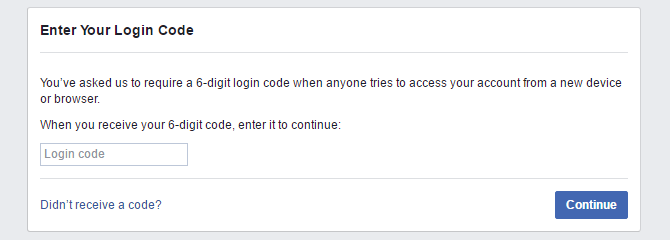
Более того, когда кто-то пытается войти в вашу учетную запись с другого компьютера — и если вы не используете приложение для аутентификации — вы получите косвенное уведомление об этой попытке входа в виде текстового сообщения, содержащего код безопасности.
Тем не менее, вы также можете включить оповещения при входе в систему и отправлять их на свой адрес электронной почты, Facebook или в аккаунт Messenger. В мобильном приложении Facebook коснитесь меню гамбургера, разверните « Настройки и конфиденциальность» , выберите « Настройки»> «Безопасность и вход в систему»> «Получить уведомления о нераспознанных входах в систему» и включите предпочитаемые уведомления о входе в систему. Мы настоятельно рекомендуем включить уведомления по электронной почте.
(Нажмите на скриншоты, чтобы просмотреть их в полном размере, чтобы вы могли следовать инструкциям.)
Как настроить двухфакторную аутентификацию
Для двухфакторной аутентификации Facebook требуется номер мобильного телефона или приложение для аутентификации. Если вы хотите использовать номер телефона для двухфакторной аутентификации, учтите, что вы больше не можете использовать этот же номер для сброса пароля.
Как добавить номер телефона в Facebook
Вы можете добавить номер телефона при настройке двухфакторной аутентификации. Если вы хотите убедиться, что у вас есть текущий телефонный номер в записи или добавить второй, прежде чем начать процесс, вот как это сделать:
- Нажмите на меню гамбургера в мобильном приложении Facebook
- Развернуть Настройки и Конфиденциальность
- Перейдите в Настройки> Личная информация> Номер телефона
Вы можете добавить столько номеров, сколько хотите, и мы настоятельно рекомендуем добавить как минимум два. Обратите внимание, что добавление номера автоматически активирует текстовые уведомления для последнего добавленного номера, что вы м
ожете отключить.
Как включить двухфакторную аутентификацию на Facebook
Чтобы включить двухфакторную аутентификацию, перейдите в « Настройки»> «Безопасность и вход в систему»> «Использовать двухфакторную аутентификацию» , выберите, хотите ли вы использовать приложение аутентификации или текстовое сообщение (SMS) , и следуйте инструкциям на экране, чтобы настроить свой выбор.
2FA с помощью текстового сообщения (SMS)
Когда вы нажимаете эту опцию, все, что вам нужно сделать, это выбрать номер телефона, который вы хотите использовать в Facebook. Как упоминалось выше, вы также можете добавить новый номер телефона при настройке двухфакторной аутентификации.
После завершения настройки вы всегда можете вернуться и изменить номер телефона. Каждый раз, когда вы делаете это, вам нужно будет вводить код подтверждения, отправленный на новый номер телефона.
2FA через приложение аутентификации
Когда вы решите использовать стороннее приложение для аутентификации, вы можете отсканировать QR-код, настроить его на том же устройстве или вручную ввести код в нужное приложение для аутентификации.
Мы пошли со сторонним приложением, и все было сделано за считанные секунды. Обратите внимание, что когда вы вернетесь в Facebook, вам нужно будет ввести код подтверждения из приложения, чтобы завершить настройку.
Всегда настраивайте резервные методы восстановления Facebook
После того, как вы включили двухфакторную аутентификацию, не забывайте обновлять номера телефонов и всегда иметь авторизованное устройство в качестве резервной копии для входа или изменения настроек. Однако самое важное — настроить следующие методы безопасности резервного копирования:
- Номер телефона, который может получить коды восстановления через текстовое сообщение. Это может быть тот же номер, который вы уже добавили, но вам нужно будет подтвердить его в качестве метода резервного копирования.
- Дополнительное приложение для аутентификации ; на отдельном устройстве, например.
- Коды восстановления, которые вы можете скопировать в цифровом виде или вручную и сохранить в месте сохранения.
Все эти методы доступны в разделе « Настройки»> «Безопасность и вход в систему»> «Использовать двухфакторную аутентификацию» . Вы также можете вернуться, чтобы обновить или отключить любой из этих методов.
Как настроить генератор кода
Хотя вы можете настроить и получить доступ к большинству описанных выше функций из Facebook в своем браузере, Code Generator — это функция, эксклюзивная для мобильного приложения Facebook. Если приложение было установлено все время, генератор кода уже должен быть доступен.
Когда вы впервые заходите в мобильное приложение Facebook и уже настроили двухфакторную аутентификацию, вам потребуется код безопасности для завершения входа в систему. В приложении Facebook откройте меню гамбургера, прокрутите до конца, коснитесь Генератор кода и активируйте его. Вот и все.
В следующий раз, когда вы захотите получить доступ к Facebook на новом устройстве и не сможете получить текстовое сообщение, например, если у вас нет сигнала или вы сменили SIM-карту, вы можете использовать Code Generator. Просто откройте свое приложение Facebook, коснитесь меню гамбургера в правом верхнем углу, прокрутите вниз, коснитесь Генератор кода и нажмите и удерживайте код, чтобы скопировать его в буфер обмена вашего устройства.

Если вы когда-нибудь потеряете доступ к Facebook Code Generator (например, если ваш телефон был украден), вы можете войти в Facebook с распознанного устройства, выйти из телефона и удалить Code Gene
rator. Пока вы не вернете свой телефон, вы также можете настроить стороннее приложение для генерации кодов.
Держите свой аккаунт Facebook в безопасности
После того, как вы исправили свою личную информацию, настройки безопасности и способы восстановления из резервной копии, вам никогда не придется бороться за восстановление своей учетной записи Facebook . Если вы хотите убедиться, что вы достаточно защищали свою учетную запись Facebook, попробуйте инструмент проверки конфиденциальности Facebook и посмотрите, сможете ли вы внести какие-либо другие улучшения, чтобы обеспечить безопасность вашей учетной записи.
Если вы обеспокоены тем, что ваша учетная запись была взломана, вот как вы можете узнать, кто получил доступ к вашей учетной записи Facebook (или каким устройствам) и выгнать их при необходимости.
Прочитайте статью полностью: Как использовать двухфакторную аутентификацию Facebook и генератор мобильного кода






















